Как выбрать материнскую плату ПК в 2023 году

Содержание:
В этой публикации поговорим о выборе материнской платы. О выборе современнейшей материнской платы, актуальной в 2023 году. Друзья, материнка – это не главный компонент ПК, таковым является процессор, определяющий основной мощностной потенциал компьютера, материнка играет роль второго плана, но является базисом компьютера. И может определять иные аспекты производительности компьютера и в принципе его технические возможности. Как выбрать материнскую плату ПК класса десктопного компьютера, т.е. в обычном пользовательском сегменте? На какие важные компоненты нужно обратить внимание при выборе? Какими в целом принципами следует руководствоваться при выборе? Как максимально эффективно вложить деньги и получить только нужные нам возможности? Давайте разбираться.
↑ Как выбрать материнскую плату ПК в 2023 году
Прежде всего, друзья, разрешите представить вам рубрику статей сайта «Комплектуем ПК». Это статьи о комплектации современных сборок ПК разного уровня и на разный бюджет. Там вы найдёте готовые оптимальные решения, как лучше вложить средства в покупку или апгрейд ПК. Однако если вы вникните в принципы выбора материнской платы и будете держать в голове правильные акценты, вы сможете подобрать свою идеальную материнку сами. И сможете сделать это гибко под свои личные потребности и финансовые возможности.
↑ Принципы выбора материнской платы
Начнём с основ. Материнская плата подбирается под процессор, с которым необходимо определиться первично при комплектации сборки ПК. ПК – это конструктор, в котором материнка является базой, к ней подключаются все компоненты этого конструктора. Материнка – это набор микросхем и плат расширений, находящихся на многослойном листе текстолита. Эти микросхемы и расширения связывают между собой работу всех аппаратных компонентов компьютера. При выборе материнки необходимо руководствоваться этими двумя общими правилами:
- Уровень материнки должен соответствовать уровню процессора. Процессорам с малым тепловыделением в условиях отсутствия больших нагрузок и работы на стоковых частотах не нужны продвинутые возможности дорогостоящих материнок, в частности, заточенных под разгон. И наоборот: под мощные процессоры с большим тепловыделением, которые будут под нагрузками, в частности, разгоняться, необходима недешёвая материнка из качественных материалов, с большим числом фаз питания, механизмами отвода тепла от зоны мосфетов и т.п.
- При выборе материнки необходимо учесть не только те возможности, которая она даст здесь и сейчас, но и немного в перспективе. Это в первую очередь число слотов M.2 под SSD NVMe. Это линии и поколение PCI-E. И это, возможно, поддержка оперативной памяти DDR5 в случае с новейшими поколениями процессоров.
Ну и давайте рассмотрим ключевые характеристики материнских плат, значимых при их выборе.

↑ Сокет
Будучи базисом, в частности, для процессора, материнские платы заточены под процессоры Intel или AMD. Это определяет их сокет и чипсет, а у Intel и AMD свои сокеты и чипсеты. Сокет – это разъём подключения процессора к материнке, и, соответственно, их сокет должен совпадать.

У сокетов разная конструкция не только в зависимости от производителя Intel или AMD, но также от поколения и класса процессоров. Актуальные нынче сокеты десктопного класса Intel (процессоры Celeron, Pentium, Core) – 1200 и 1700. У AMD актуальные сокеты десктопного класса (процессоры Athlon, Ryzen) - AM4 и AM5. Т.е. если мы берём материнку для обычного ПК, у нас на платформе Intel сокет будет либо 1200, либо 1700. А на платформе AMD - либо AM4, либо AM5.
Однако соответствие сокета ещё не гарантирует совместимость материнки и процессора. Они должны быть совместимы также на уровне чипсета и BIOS. Поэтому поколение, семейство процессора и его конкретная модель должны быть в перечне поддержки материнской платы. И этот момент нужно внимательно проверять на страничке платы на официальном сайте. В спецификациях обычно указывается поколение и семейство поддерживаемых процессоров.
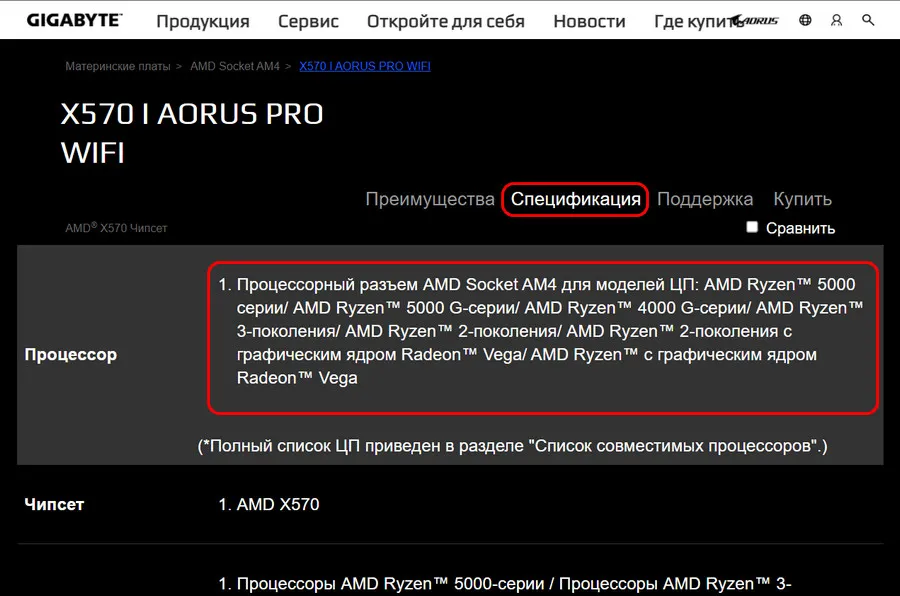
А в разделе поддержки – перечень конкретных поддерживаемых процессоров.
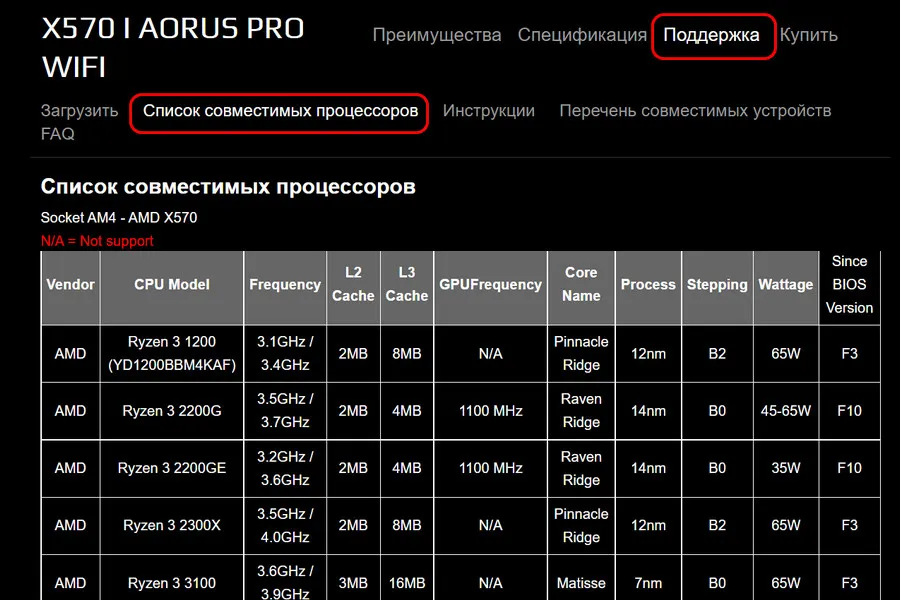
Иногда материнки поддерживают процессоры, выпущенные позднее своего выпуска, только после обновления BIOS. В таких случаях будет очень хорошо, если у платы есть поддержка функции обновления BIOS без процессора - Q-Flash Plus у Gigabyte, Flashback у Asus, BIOS Flashback у MSI. Иначе придётся обращаться в сервис.
Дополнительная информация - в статье «Как узнать, подходит ли процессор к материнской плате».
↑ Чипсет
Тогда как материнская плата – базис ПК, базисом её самой является чипсет. И, друзья, поскольку тема чипсета ёмкая, её мы выделили в отдельную статью «Какой чипсет выбрать для материнской платы». Там вы найдёте детальные пояснения, что определяет этот компонент материнки, каким бывает, какой для каких задач лучше выбрать.
↑ PCI-E
Одна из значимых характеристик материнской платы – реализация PCI-E. Это интерфейс и аппаратный механизм коммуникации процессора и чипсета с прочими компонентами ПК. У PCI-E есть версии интерфейса и линии, влияющие на его пропускную способность. Каждая линия предусматривает определённую пропускную способность, которая больше в зависимости от поколения PCI-E, т.е. от более новой версии. И чем больше линий PCI-E у аппаратного разъёма, тем, соответственно, больше в целом пропускная способность разъёма.
Линии PCI-E реализуются средствами процессора и чипсета, потому если у них разные версии PCI-E, соответственно, на материнской плате может быть поддержка разных версий PCI-E. Но и сам чипсет может предусматривать разные поколения PCI-E для разных слотов. Бывают случаи, когда материнская плата, будучи бюджетной альтернативой схожей по функционалу модели, урезает версию PCI-E процессорных линий. Процессоры новейших поколений Intel и AMD поддерживают PCI-E 5.0. Чипсеты плат под эти процессоры могут поддерживать PCI-E 5.0, 4.0, 3.0.
Общее число линий PCI-E лимитировано возможностями процессора и чипсета, потому на материнках с бюджетными и среднесегментными чипсетами нам не предлагается особого обилия разъёмов PCI-E для дискретных устройств. Так, на материнских платах обычно присутствует малый разъём для подключения дискретных устройств PCI-E х1. И может быть один, два или более разъёма PCI-E х16 для подключения видеокарт и прочих дискретных устройств.

Но при подключении к одному из слотов видеокарты и, соответственно, занятости линий другие слоты PCI-E х16 из-за нехватки линий будут работать в режиме PCI-E х8 или PCI-E х4. В этом плане наличие на недорогих материнках малого форм-фактора двух или более слотов PCI-E х16 будет скорее возможностью разного размещения видеокарты в корпусе, ведь один из слотов может быть перекрыт кулером. А вот для устройств, работающих на PCI-E х8 или PCI-E х4, второй слот PCI-E х16 будет актуален. Так что, друзья, в любом случае два слота PCI-E х16 лучше, чем один.

Линии PCI-E также уходят на реализацию слотов M.2 с интерфейсом PCI-E для подключения SSD NVMe. На этот слот могут уходить как процессорные, так и чипсетные линии.

Версия PCI-E имеет значение только для видеокарт и накопителей SSD NVMe. Актуальные сегодня версии интерфейса - PCI-E 3.0, 4.0, 5.0. Версия PCI-E 6.0 не реализована.
С новейшей из числа реализованных версий PCI-E 5.0 на момент публикации статьи пока ещё нет видеокарт и массово SSD-накопителей. За него нет смысла переплачивать, если вы не берёте какую-нибудь дорогостоящую плату на долгосрочную перспективу. Оптимальный вариант - PCI-E 4.0, но и он нужен сегодня не каждому. Дело в том, что пропускная способность PCI-E 4.0 не всегда реализуема в реальных скоростях работы устройств. PCI-E 4.0 не нужен обычным неигровым видеокартам. А SSD NVMe PCI-E 4.0 в реальных скоростях обработки данных будет выигрывать у SSD NVMe PCI-E 3.0 в большинстве случаев незначительные секунды. Не для игр, для обычного домашнего использования ПК, для офисных задач скоростного потенциала SSD NVMe с интерфейсом PCI-E 3.0 будет хватать с лихвой.
Если вы комплектуете бюджетный ПК для простых задач, вам не нужен PCI-E 5.0, а, возможно, и PCI-E 4.0. Вам может быть достаточно PCI-E 3.0. Но на перспективу установки в будущем видеокарты с PCI-E 4.0 или SSD NVMe с поддержкой PCI-E 4.0, плата, соответственно, должна предусматривать поддержку PCI-E 4.0.
Друзья, более детально тема разницы интерфейсов PCI-E раскрыта в статьях сайта:
- «PCI Express 3.0 и 4.0: разница есть или нет»;
- «Что даёт интерфейс PCI-E 5.0 в современных компьютерах».
↑ Оперативная память
В плане поддержки материнкой оперативной памяти значимыми характеристиками являются поддержка двухканального режима, число слотов, максимальная частота и возможность разгона. Двухканальный режим, когда можно в паре поставить две одинаковые планки памяти, дабы они работали эффективнее, поддерживается всеми среднесегментными чипсетами, т.е. начиная с B-сегмента. От числа слотов зависит, сколько планок памяти мы сможем установить в ПК, в том числе в двухканальном режиме. И, соответственно, от этого зависит общий объём поддерживаемой оперативной памяти. Даже самые бюджетные материнки поддерживают как минимум 32 Гб памяти, а это объём, который нужен только для самых ресурсоёмких игр. Обычно даже для игр хватает и объёма памяти 16 Гб. Детали по этому нюансу смотрим в статье «Сколько оперативной памяти нужно для Windows 10».

Максимальная поддерживаемая частота памяти материнки не должна быть ниже поддерживаемой процессором памяти. На недорогих материнках можно выполнять только неэкстремальный разгон памяти, в идеале лучше, чтобы материнка официально поддерживала те частоты, до которых вы хотите гнать память. У Intel разгон памяти доступен на Z-чипсетах любой серии, начиная с 400-й серии - на Z- и W-чипсетах, а начиная с 500-й серии чипсетов - на Z-, W-, B- и среднесегментных H-чипсетах (H570, H670, H770). У AMD разгон памяти поддерживается большинством чипсетов - всеми за исключением базовых A-чипсетов по 500-ю серию включительно (начиная с 600-й серии A-чипсет AMD позволяет разгонять память).
Сейчас начинается переходной этап с памяти поколения DDR4 на память поколения DDR5. Друзья, что являет собой память DDR5, стоит ли её брать сейчас, смотрите в статье сайта «Оперативная память DDR5».
↑ Накопители SSD M.2
Несмотря на то, что высокоскоростные накопители SSD NVMe с интерфейсом PCI-E 3.0 х4 нынче можно взять по вполне приемлемым ценам, они стоят ненамного дороже обычных SSD SATA, реализация на материнках слотов M.2 с поддержкой PCI-E не спешит удешевляться. В бюджетном сегменте материнских плат найдём модели только с одним слотом M.2 для SSD NVMe. Если их два в недорогой или даже усреднённой по цене материнке, здесь нужно тщательно изучить её спецификации на странице на официальном сайте. Возможно, второй слот M.2 поддерживает:
- только интерфейс SATA,
- только версию PCI-E 3.0,
- только две линии PCI-E (PCI-E х2, ключ B), которые будут резать потенциал накопителей PCI-E с четырьмя линиями (PCI-E х4, ключ M). Как минимум два полноценных слота M.2 PCI-E х4 дадут нам возможность подключить, соответственно, как минимум два высокоскоростных SSD NVMe без ограничения их пропускной способности.
Если вы планируете покупать SSD PCI-E 4.0, вам нужна материнская плата с поддержкой PCI-E 4.0 как минимум средствами процессора. И, соответственно, процессор у вас должен быть с поддержкой PCI-E 4.0. Если хотите получить два и более слота M.2 PCI-E 4.0, смотрите в спецификациях платы, чтобы она поддерживала версию интерфейса 4.0 для нужного вам количества слотов M.2.
Детально о нюансах реализации поддержки материнками SSD NVMe – в статьях сайта:

↑ Фазы питания
Фазы питания – это электронные блоки, посредством которых на процессор поступает электропитание. Эти блоки оптимизируют питание, сводят к минимуму перепады, возникающие при смене нагрузок на процессор. Чем больше фаз реализовано на материнке, тем лучше, тем стабильнее и долговечнее будет её работа. Поскольку на каждую фазу будет поступать меньше нагрузок.

Если мы берём плату под процессор не самого мощностного сегмента – до 6-ти ядер включительно, и если мы его не будем разгонять, большое число фаз не нужно, достаточно 4 фазы. Под более мощные процессоры уровня Core i7 и Ryzen 7 нужно от 6 фаз. Под разгон этих процессоров - как минимум 8 фаз. Под мощные процессоры уровня Core i9 и Ryzen 9, включая их разгон, нужно от 10 фаз.
Число фаз производители материнок часто указывают по типу «6+2», «8+2» или на более мощных геймерско-оверклокерских по типу «16+1+2». Первая цифра - это число фаз для питания процессора, другие цифры - это фазы для питания остальных компонентов материнской платы. При количестве фаз для процессора от 8-ми какие-то из них могут быть реальные, а какие-то – виртуальные, когда один электронный блок оборудуется удвоителями. Такие виртуальные фазы хуже по возможностям, чем реальные. Для разгона процессора важно наличие не менее 8-ми или 10-ти именно реальных фаз. Следовательно, если предположить, что всё, что больше 8-ми фаз, это виртуальные, в целом их для мощнейшего игрового процессора с перспективой разгона, должно быть не менее 12. Но чем больше, тем лучше. Дополнительная информация по этому нюансу – в статье «Фазы питания на материнской плате - Что это такое».
↑ Разгон
О возможностях разгона материнской платы смотрим детально в статье «Как узнать, поддерживает ли материнская плата разгон».
↑ Внутренние разъёмы и внешние порты
Все современные материнские платы, даже самые дешёвые имеют встроенную сетевую карту, звуковую карту 7.1, видеовыход для интегрированной графики DVI или HDMI, USB 3.2 Gen 1. Нужно ли более этого – дело каждого отдельного случая. Если нужен Wi-Fi или Bluetooth, можно взять плату с интегрированными этими адаптерами. Если на ПК будет использоваться интегрированная графика, и нужен Display Port, можно подобрать материнку с наличием этого видеовыхода. Если нужны порты USB 3.2 Gen 2 и Thunderbolt, можно и с таковыми выбрать плату. А вот со звуковой картой дела обстоят иначе: если вам нужна продвинутая, её лучше взять дискретную. Но в таком случае необходимо предусмотреть в материнке наличие под неё слота PCI-E.
Не все, но многие современные материнки имеют слот под установку аппаратного модуля TPM. Этот модуль версии 2.0 нужен для официальной поддержки Windows 11. Однако для использования последней можно использовать и программный TPM, реализуемый средствами чипсета и включаемый в BIOS. Такие возможности есть у чипсетов Intel и AMD начиная с их 300-х серий, т.е. есть у всех актуальных чипсетов. Так что, в принципе, если только для Windows 11, то слот под TPM не нужен.
Друзья, если вы будете организовывать подсветку компьютера, обратите внимание на поддержку материнской платой самой продвинутой на сегодняшний день ARGB-подсветки и учтите все нюансы её подключения.
↑ Качество материалов
Качество компонентов материнской платы – транзисторов, дросселей, конденсаторов и прочих радиоэлементов, слои текстолита – всё это, конечно же, имеет значение, особенно в случаях с процессорами высокопроизводительного сегмента или разгона. Вопрос в цене плат с высококачественными материалами. Такие платы нет смысла брать для бюджетного ПК, иначе материнка стянет на себя большую часть бюджета покупки, ограничив нас в выборе процессора. У недорогих материнок есть свой плюс: если она выйдет из строя, можем не терять времени на её восстановление в сервисном центре, а это иногда может занять неделю или даже больше, и сами заменить её на новую. Старую же как нерабочую можно скинуть на Авито или OLX, чтобы отбить малую часть затрат. Если восстановление материнки невозможно, в сервисном центре нам всё равно предложат её замену. Если же в помещении, где будет находиться ПК есть проблемы с напряжением в электросети, не стоит полагаться на качество материнской платы, нужно купить ИБП.
↑ Форм-фактор
Наконец, форм-фактор материнки. Это её размер, который должен быть совместим с размером корпуса ПК. Обычно чем больше размер платы, тем она функциональнее, ибо на большей площади текстолита можно разместить больше компонентов. Но есть исключения: функциональные платы могут быть и небольшого размера. Массово распространённые и подходящие для домашнего, в частности, игрового ПК форм-факторы материнок это:
- Micro-ATX – небольшой формат платы с размерами 24.4х24.4 см, обычно с базовым набором посадочных мест под дискретные устройства. Помещается в любой корпус, предназначенный и под свой форм-фактор, и под бо́льшие. Может использоваться для комплектации компьютеров разной мощности, но этот форм-фактор при наличии на плате нескольких слотов PCI-E может ограничивать доступность одних, если в другие установлено габаритное дискретное устройство типа мощной видеокарты. Доступ к слотам может перекрываться мощным кулером процессора. Форм-фактор подойдёт для бюджетных ПК без габаритной периферии, недорогие платы массово идут именно с этим форм-фактором;
- ATX – стандартный формат платы с размерами 30.5х24.4 см, с оптимальным набором посадочных мест под дискретные устройства. Помещается в корпус и под свой форм-фактор, и под бо́льшие. Оптимальный вариант для игрового ПК, который гарантировано даст свободу в установке дискретных устройств;
- E-ATX – расширенный формат платы с размерами 30.5х33 см, с расширенным набором посадочных мест под дискретные устройства. Помещается в корпус, предназначенный только под свой форм-фактор или нестандартные настраиваемые. Предусматривает подключение большого числа дискретных устройств, может иметь два посадочных места два процессора. Это форм-фактор плат для высокопроизводительных компьютеров, рабочих станций и мини-серверов. С этим форм-фактором идут обычно дорогостоящие платы, которые для домашнего ПК актуальны только при условии реальной необходимости использования их возможностей.

↑ Как выбрать материнскую плату
Друзья, современные интернет-возможности существенно упрощают подборку и выбор любых комплектующих ПК. На торговых площадках-агрегаторах типа E-Katalog, Hotline (Украина), на сайтах профильных магазинов типа Никс или DNS имеется мощная система фильтрации характеристик материнских плат, которая поможет нам определиться с каждым пунктом и сузить круг выбора моделей в рамках определённой ценовой ниши. Ну а далее уже нужно юзать спецификации на сайте производителя, смотреть обзоры материнок в сети, читать отзывы и т.п.
